Langkah-langkahnya adalah:
1. Buka Macromedia Flash 8.
2. Setelah terbuka klik new dan pilih Flash document.
3. Setelah itu akan terlihat beberapa tool. Oval tool adalah tool yang digunakan untuk membuat lingkaran sesuai kemauan anda. Ada selection tool untuk memindahkan gambar. Ada subselection tool berguna untuk
mengubah sudut gambar. Free transform tool untuk mengubah bentuk gambar Pencil dan Pen tool digunakan untuk menggambar. Eraser tool untuk menghapus dan banyak yang lainnya.
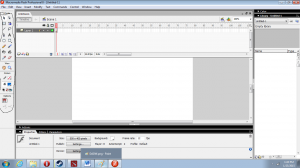
4. Pilih Oval tool untuk membuat 2 lingkaran seperti roda.
5. Lalu pilih warna Stroke color dan Fill color untuk mewarnai lingkaran. Stroke color untuk memberi warna pada garis dan Fill color untuk memberi warna pada gambar.
6. Jika sudah selesau membuat roda. Buat lah layar baru untuk badan truk. Dengan cara klik New layer di layar layer.
7. Setelah itu buat garis berbentuk badan truk menggunakan Line tool atau Rectangle tool.
8. Setelah itu beri warna menggunakan Fill color. Jika garis gunakan Stroke color. Jika tidak ingin memakai garis gunakan yang no color dibagian Stroke color.
9. Jika ingin memberikan Text di badan truck gunakan Text tool.
10. Dan buat kepala truk dengan Tool yang ada.
11. Setelah sudah jadi objeknya. Tinggal kita gerakan.
12. Pertama tama insert keyframe di angka 10.
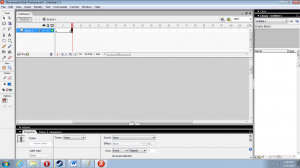
13. Setelah itu pilih layer roda lalu clik kanan frame antara 1-10 lalu pilih create motion tween.
14. Lalu dibagian bawah ada pilihan Rotate. Pilih bagian yang CW atau CCW untuk bergerak. Pilihan CW akan berputar searah jarum jam dan CCW akan berputar berlawanan arah jarum jam.
15. Jika ingin menaikkan FPS klik background. Maka aka nada pilihan Frame rate, lalu isi seterah yang anda mau.
16. Jika sudah jadi,tinggal anda modifikasi sesuai kemamuan anda.
17. Setelah itu jika anda ingin mengesave pekerjaan anda tinggal klik file>save.
18. Jika anda ingin mengeksport file ke gif. Pilih file>export, lalu pilih file yang anda mau dan klik export.
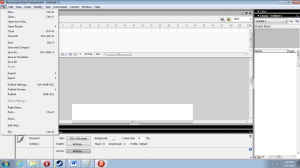
Demikian Artikel ini dibuat semoga bermanfaat bagi teman-teman yang sedang diberi tugas Multimedia membuat Animasi bergerak













